惠普17g-br如何一键重装win8系统?
惠普17g-br如何一键重装win8系统?惠普17g-br搭载Intel 酷睿i5 8250U处理器,属于中端主流机,运行速度流畅。另外还搭配1TB硬盘容量和8GB内存容量,足够满足用户的日常使用。那这款笔记本该怎么重装系统呢,下面就是惠普17g-br如何一键重装win8系统的教程。

惠普17g-br一键重装win8系统教程
准备工具
小熊一键重装系统软件
惠普17g-br笔记本
具体步骤
第一步
官网下载小熊一键重装系统软件,并打开运行,直接点击立即重装。
PS:打开软件前需要所有的关闭杀毒软件
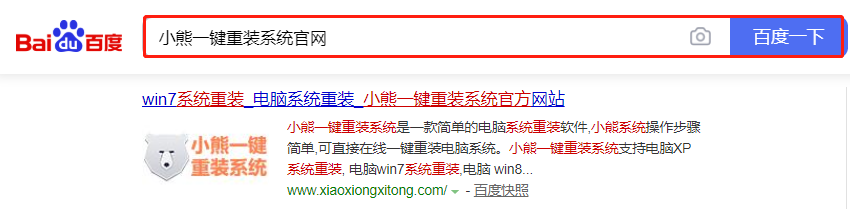
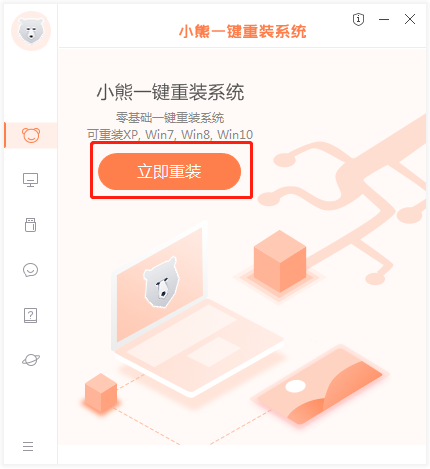
第二步
小熊自动检测到计算机硬件满足安装条件后,进入系统选择列表,选择Windows8系统,然后进入下一步。
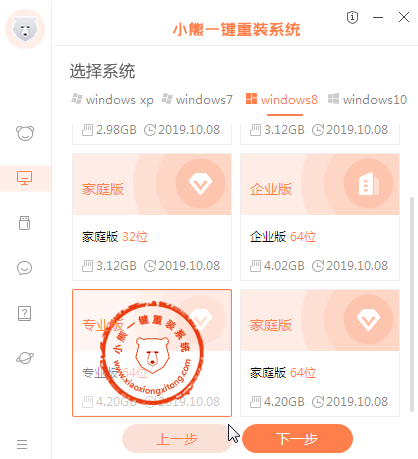
第三步
选择所需的常用软件,然后单击“下一步”。
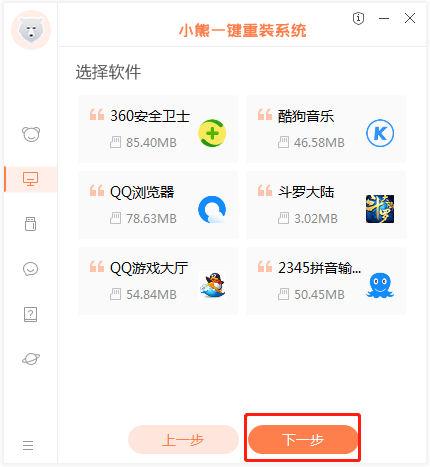
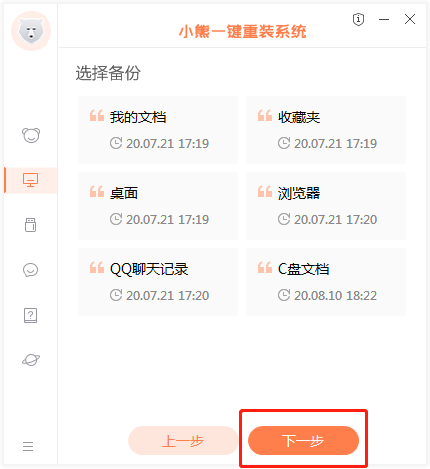
第四步
小熊将在整个过程中自动下载所需的文件资源,无需您操作,请稍等片刻。
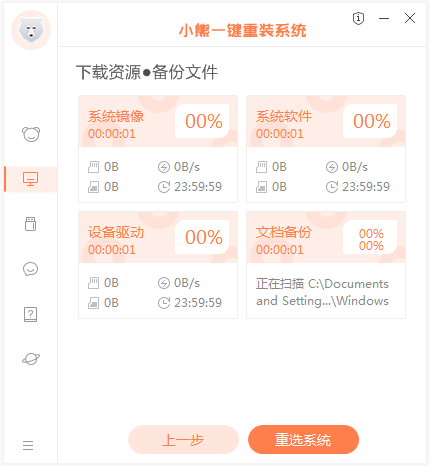
第五步
小熊部署完系统环境之后“立即重启”电脑。
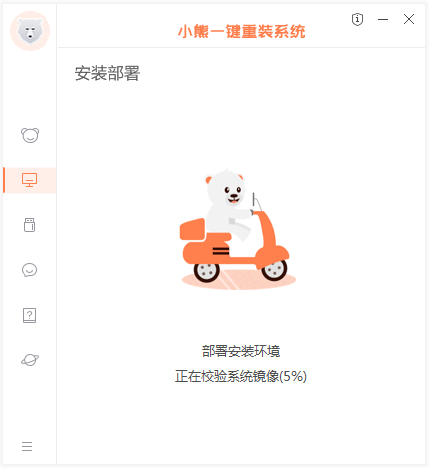
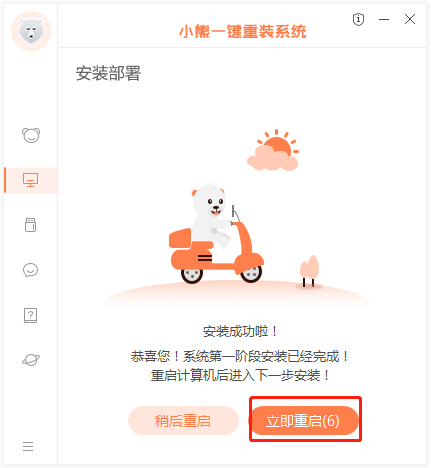
第六步
重新启动后,在启动管理器界面中选择XiaoXiong PE回车进入。
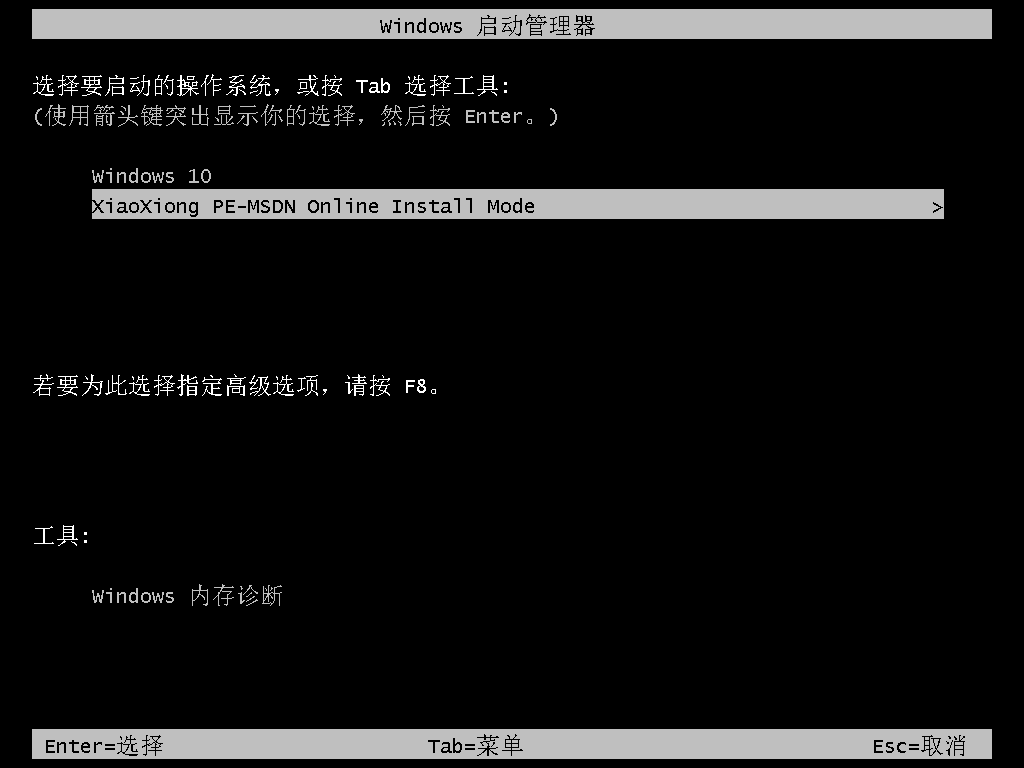
小熊自动开始安装win8系统,耐心等待安装完成。
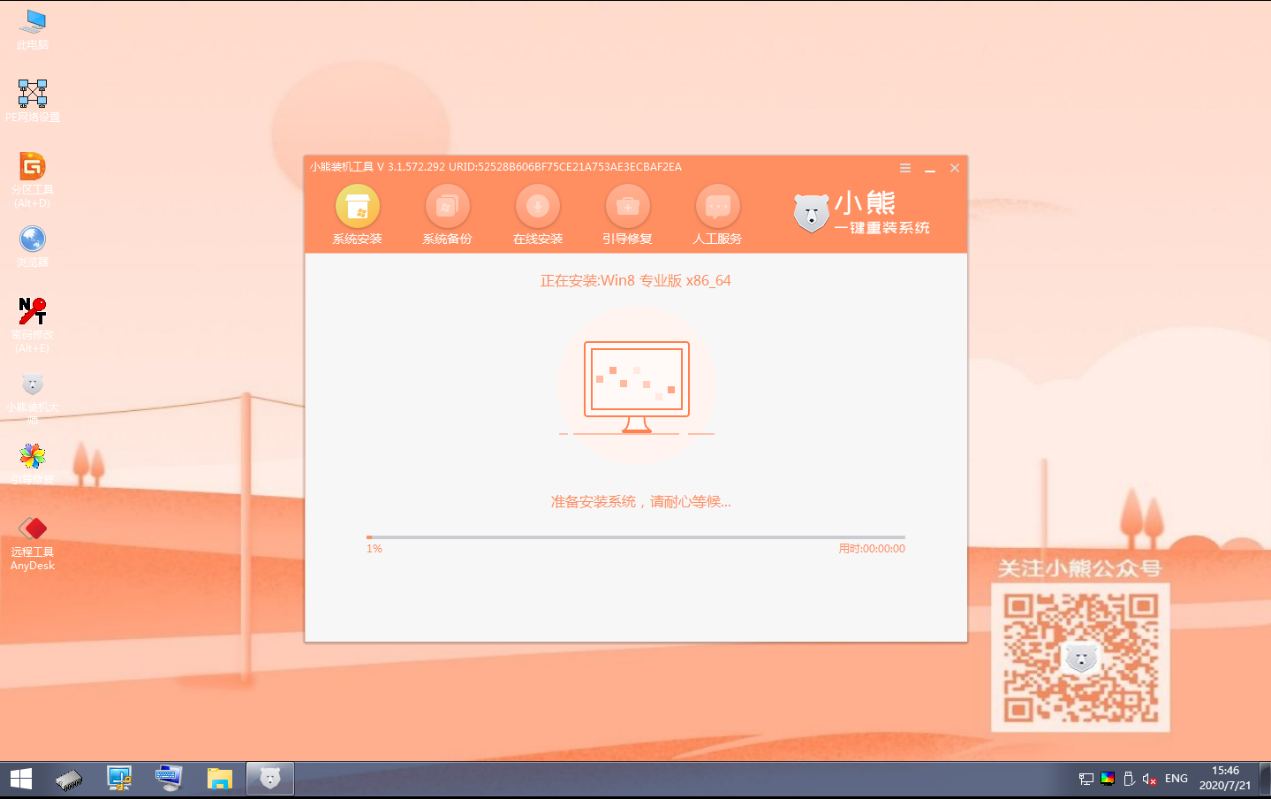
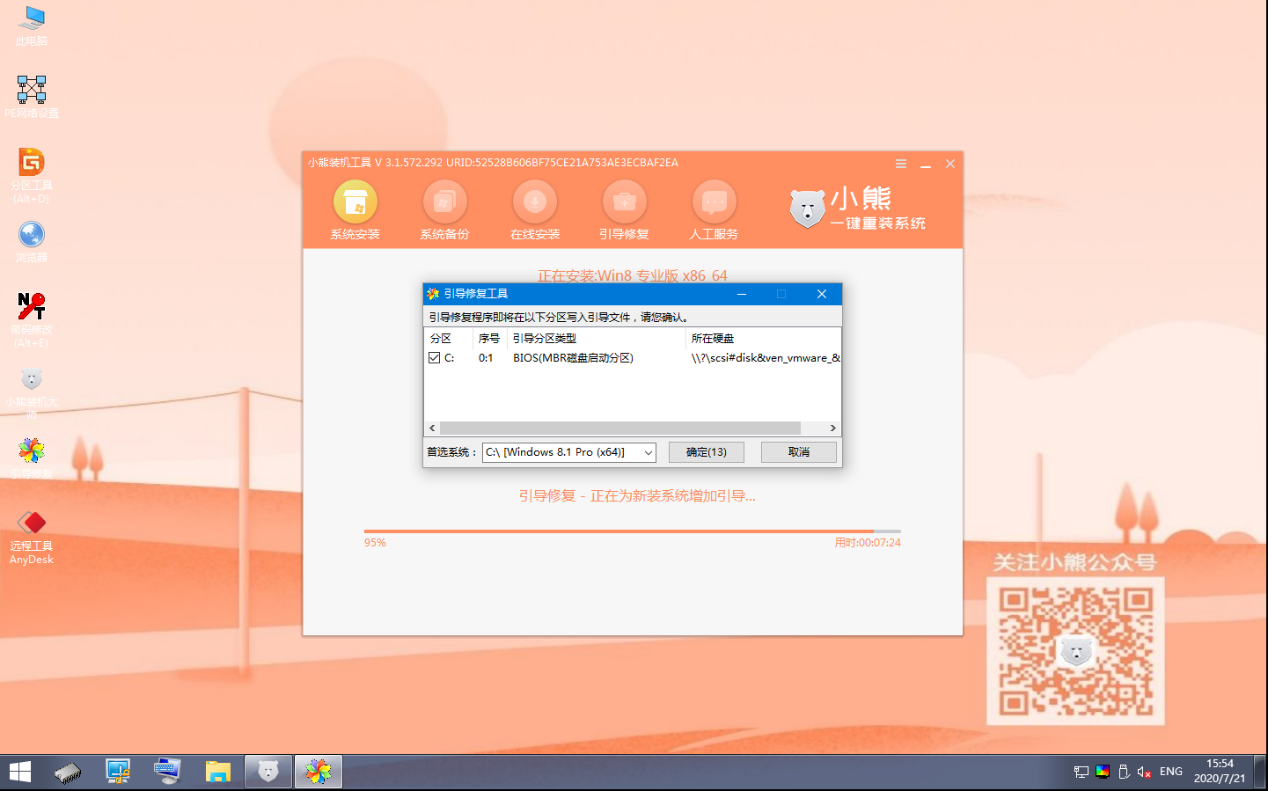
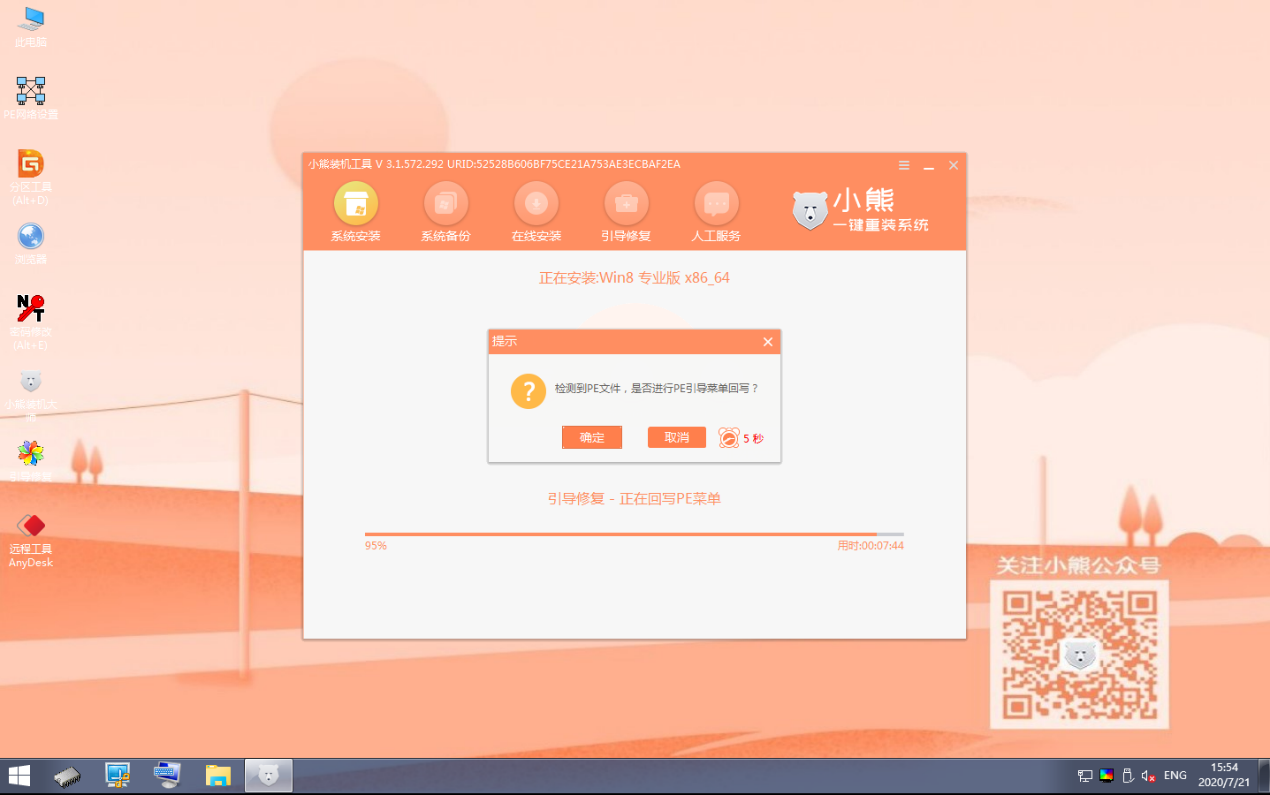
第七步
等待部署完成后,点击立即重启。进入桌面部署。
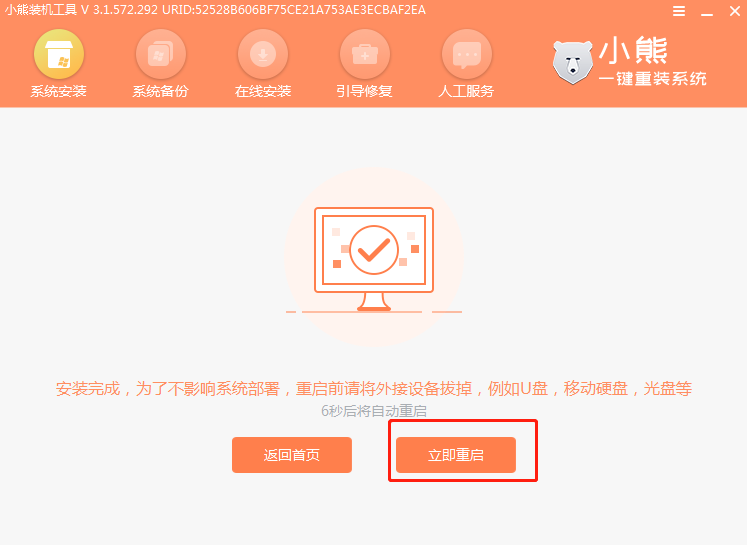
等待一小段时间进行部署,然后在安装完成后最终进入熟悉的WIN8桌面。
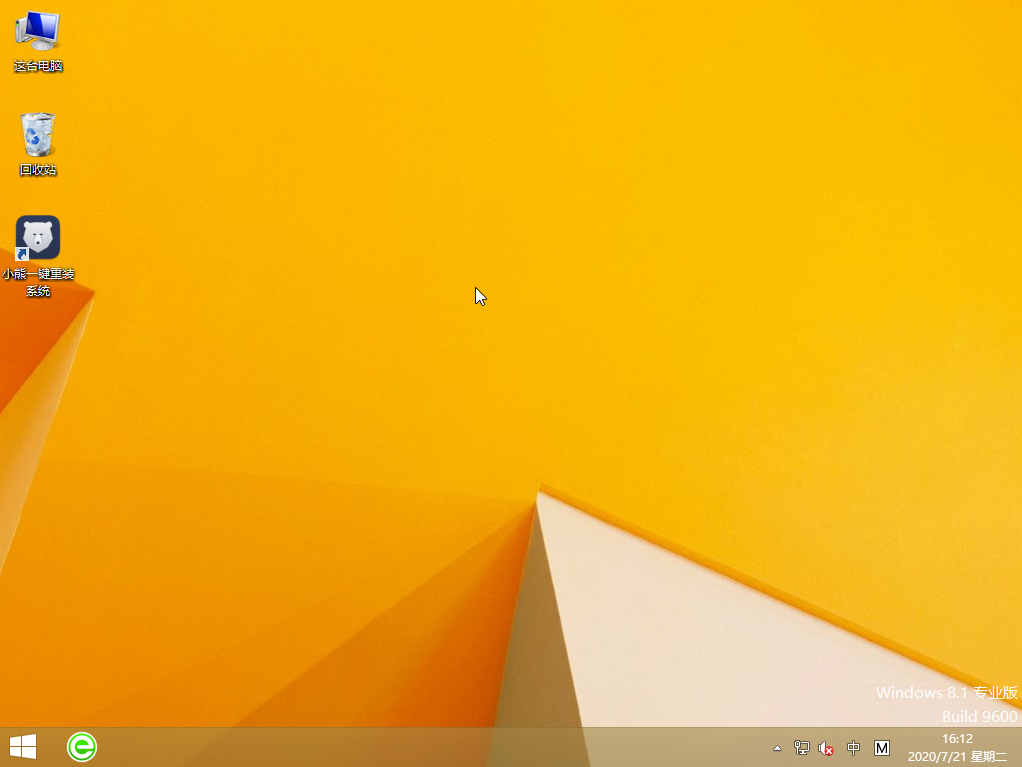
阅读完教程后的你们现在知道惠普17g-br如何一键重装win8系统了吗。重装系统的方法就是这么简单,更多装机教程,请持续关注小熊一键重装系统。
Win7教程查看更多

轻松学会安装win7系统教程 2021-10-05 查看详情

戴尔灵越 15如何重装win7系统? 2021-10-05 查看详情

详聊惠普4431s怎么一键重装win7系统 2021-10-05 查看详情

台式计算机重装win7系统简单教程 2021-10-01 查看详情
win10教程查看更多










